Opis predogleda Canon IJ XPS
Canon IJ XPS Preview je programska oprema, ki pred tiskanjem dokumenta prikaže, kakšen bo rezultat tiskanja.
Predogled odraža podatke, ki so nastavljeni v gonilniku tiskalnika, in omogoča preverjanje postavitve dokumenta, vrstnega reda tiskanja in števila strani. Predogled omogoča tudi urejanje dokumenta in posameznih strani za tiskanje, spreminjanje nastavitev tiskanja ter uporabo drugih funkcij.
Če želite pred tiskanjem prikazati predogled, odprite okno z nastavitvami gonilnika tiskalnika in potrdite potrditveno polje Predogled pred tiskanjem (Preview before printing) na kartici Glavno (Main).
 Pomembno
Pomembno
- Za uporabo aplikacije Canon IJ XPS Preview morate v računalnik namestiti Microsoft .NET Framework 4.5.2 ali novejšo različico.
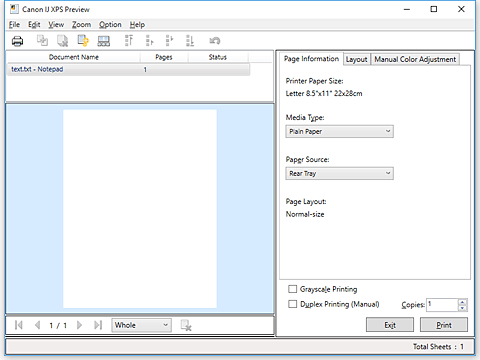
- Meni Datoteka (File)
-
Omogoča izbiro tiskalnega posla in nastavitev zgodovine tiskanja:
- Natisni (Print)
-
Natisne dokumente, izbrane na seznamu dokumentov.
Natisnjeni dokumenti se izbrišejo s seznama; ko so natisnjeni vsi dokumenti, se aplikacija Canon IJ XPS Preview zapre.
Ta ukaz deluje enako kot možnost (Natisni) v orodni vrstici in Natisni (Print) v območju z nastavitvami za tiskanje.
(Natisni) v orodni vrstici in Natisni (Print) v območju z nastavitvami za tiskanje.
- Natisni vse dokumente (Print All Documents)
- Natisne vse dokumente na seznamu dokumentov in zapre aplikacijo Canon IJ XPS Preview.
- Shrani zgodovino tiskanja (Save Print History)
- Preklopi na možnost shranjevanja dokumentov, natisnjenih z aplikacijo Canon IJ XPS Preview, kot vnosov v zgodovino tiskanja.
- Omejitev št. preteklih vnosov (History Entry Limit)
-
Preklopi med največjim številom registracij zgodovine tiskanja.
Izberite 10 vnosov (10 Entries), 30 vnosov (30 Entries) ali 100 vnosov (100 Entries). Pomembno
Pomembno- Če je omejitev števila registracij presežena, se registracije začnejo brisati; brisanje se začne pri najstarejši.
- Dodaj dokument iz zgodovine na seznam (Add documents from history to the list)
- Doda dokumente, shranjene v zgodovini tiskanja, na seznam dokumentov.
- Izhod (Exit)
-
Zapre aplikacijo Canon IJ XPS Preview. Preostali dokumenti na seznamu dokumentov se izbrišejo s seznama.
Ta ukaz deluje enako kot možnost Izhod (Exit) v območju z nastavitvami tiskanja.
- Meni Uredi (Edit)
-
Izbere način za urejanje več dokumentov ali strani.
- Razveljavi (Undo)
-
Razveljavi predhodno spremembo.
Če spremembe ni mogoče razveljaviti, se ta možnost obarva sivo, kar pomeni, da je ni mogoče izbrati.
Ta ukaz deluje enako kot možnost (Razveljavi) v orodni vrstici.
(Razveljavi) v orodni vrstici.
- Dokumenti (Documents)
-
Izbere način za urejanje dokumentov za tiskanje.
- Združi dokumente (Combine Documents)
-
Združi dokumente, izbrane na seznamu dokumentov, v en sam dokument.
Če je izbran samo en dokument, je ta ukaz obarvan sivo, kar pomeni, da ga ni mogoče izbrati.
Ta ukaz deluje enako kot možnost (Združi dokumente) v orodni vrstici.
(Združi dokumente) v orodni vrstici.
- Ponastavi dokumente (Reset Documents)
-
Vrne dokumente, izbrane na seznamu dokumentov, v stanje pred dodajanjem teh dokumentov v aplikacijo Canon IJ XPS Preview.
Združeni dokumenti se ločijo in obnovijo se izvirni dokumenti.
Ta ukaz deluje enako kot možnost (Ponastavi dokumente) v orodni vrstici.
(Ponastavi dokumente) v orodni vrstici.
- Premakni dokument (Move Document)
- Če želite spremeniti vrstni red dokumentov, izbranih na seznamu dokumentov, uporabite spodnji ukaz.
-
- Premakni na začetek (Move to First)
-
Premakne izbrani dokument za tiskanje na začetek seznama dokumentov.
Če je trenutno izbrani dokument prvi dokument, je ta ukaz obarvan sivo, kar pomeni, da ga ni mogoče izbrati. - Premakni za eno navzgor (Move Up One)
-
Premakne izbrani dokument za tiskanje s trenutnega položaja za eno mesto navzgor.
Če je trenutno izbrani dokument prvi dokument, je ta ukaz obarvan sivo, kar pomeni, da ga ni mogoče izbrati. - Premakni za eno navzdol (Move Down One)
-
Premakne izbrani dokument za tiskanje s trenutnega položaja za eno mesto navzdol.
Če je trenutno izbrani dokument zadnji dokument, je ta ukaz obarvan sivo, kar pomeni, da ga ni mogoče izbrati. - Premakni na konec (Move to Last)
-
Premakne izbrani dokument za tiskanje na konec seznama dokumentov.
Če je trenutno izbrani dokument zadnji dokument, je ta ukaz obarvan sivo, kar pomeni, da ga ni mogoče izbrati.
- Izbriši dokument (Delete Document)
-
Izbriše izbrani dokument s seznama dokumentov.
Če je na seznamu dokumentov samo en dokument, je ta obarvan sivo, kar pomeni, da ga ni mogoče izbrati.
Ta ukaz deluje enako kot možnost (Izbriši dokument) v orodni vrstici.
(Izbriši dokument) v orodni vrstici.
- Tiskanje v sivinah (Grayscale Printing)
-
Omogoča spreminjanje nastavitev enobarvnega tiskanja.
Ta ukaz deluje enako kot potrditveno polje Tiskanje v sivinah (Grayscale Printing) v območju z nastavitvami tiskanja. - Tiskanje postavitve strani ... (Page Layout Printing...)
-
Odpre pogovorno okno Tiskanje postavitve strani (Page Layout Printing).
To pogovorno okno omogoča nastavitev možnosti Tiskanje postavitve strani (Page Layout Printing), Postavitev strani (Page Layout), Vrstni red strani (Page Order) in Rob strani (Page Border). - Dvostransko tiskanje ... (Duplex Printing...)
-
Odpre pogovorno okno Dvostransko tiskanje (Duplex Printing).
To pogovorno okno omogoča nastavitev možnosti Dvostransko tiskanje (ročno) (Duplex Printing (Manual)), Stran za spenjanje (Stapling Side) in Rob (Margin). - Št. kopij ... (Copies...)
-
Odpre pogovorno okno Št. kopij (Copies).
To pogovorno okno omogoča nastavitev možnosti Št. kopij (Copies), Zbiranje (Collate) in Tiskanje od zadnje strani (Print from Last Page).
- Strani (Pages)
-
Izbere način za urejanje strani za tiskanje.
- Izbriši stran (Delete Page)
-
Izbriše trenutno izbrano stran.
Če je nastavljeno tiskanje s postavitvijo strani, se strani v rdečem okviru izbrišejo.
Ta ukaz deluje enako kot možnost (Izbriši stran) v orodni vrstici.
(Izbriši stran) v orodni vrstici.
- Obnovi stran (Restore Page)
-
Obnovi strani, ki ste jih izbrisali s funkcijo Izbriši stran (Delete Page).
Če želite obnoviti strani, označite potrditveno polje Prikaži izbrisane strani (View Deleted Pages) v meniju Možnost (Option), da se izbrisane strani prikažejo v obliki sličic. - Premakni stran (Move Page)
- Če želite spremeniti vrstni red trenutno izbranih strani, uporabite spodnji ukaz.
-
- Premakni na začetek (Move to First)
-
Premakne trenutno izbrano stran na začetek dokumenta.
Če je trenutno izbrana stran prva stran, je ta ukaz obarvan sivo, kar pomeni, da ga ni mogoče izbrati. - Premakni za eno naprej (Move Forward One)
-
Premakne trenutno izbrano stran s trenutnega položaja za eno mesto naprej.
Če je trenutno izbrana stran prva stran, je ta ukaz obarvan sivo, kar pomeni, da ga ni mogoče izbrati. - Premakni za eno nazaj (Move Backward One)
-
Premakne trenutno izbrano stran s trenutnega položaja za eno mesto nazaj.
Če je trenutno izbrana stran zadnja stran, je ta ukaz obarvan sivo, kar pomeni, da ga ni mogoče izbrati. - Premakni na konec (Move to Last)
-
Premakne trenutno izbrano stran na konec dokumenta.
Če je trenutno izbrana stran zadnja stran, je ta ukaz obarvan sivo, kar pomeni, da ga ni mogoče izbrati.
- Meni Prikaz (View)
-
Omogoča izbiro dokumentov in strani za prikaz.
- Dokumenti (Documents)
-
Če želite izbrati dokument za prikaz, uporabite spodnji ukaz.
- Prvi dokument (First Document)
-
Prikaže prvi dokument s seznama dokumentov.
Če je trenutno izbrani dokument prvi dokument, je ta ukaz obarvan sivo, kar pomeni, da ga ni mogoče izbrati. - Prejšnji dokument (Previous Document)
-
Prikaže dokument, ki je na mestu pred trenutno prikazanim dokumentom.
Če je trenutno izbrani dokument prvi dokument, je ta ukaz obarvan sivo, kar pomeni, da ga ni mogoče izbrati. - Naslednji dokument (Next Document)
-
Prikaže dokument, ki je na mestu za trenutno prikazanim dokumentom.
Če je trenutno izbrani dokument zadnji dokument, je ta ukaz obarvan sivo, kar pomeni, da ga ni mogoče izbrati. - Zadnji dokument (Last Document)
-
Prikaže zadnji dokument s seznama dokumentov.
Če je trenutno izbrani dokument zadnji dokument, je ta ukaz obarvan sivo, kar pomeni, da ga ni mogoče izbrati.
- Strani (Pages)
-
Če želite izbrati stran za prikaz, uporabite spodnji ukaz.
 Opomba
Opomba- Če je možnost Postavitev strani (Page Layout) v gonilniku tiskalnika nastavljena na Razpostavljanje/plakat (Tiling/Poster) ali Knjižica (Booklet), je število strani število listov, ki se uporabijo za tiskanje, in ne število strani izvirnega dokumenta, ustvarjenega s programsko opremo.
- Prva stran (First Page)
-
Prikaže prvo stran dokumenta.
Če je trenutno prikazana stran prva stran, je ta ukaz obarvan sivo, kar pomeni, da ga ni mogoče izbrati. - Prejšnja stran (Previous Page)
-
Prikaže stran, ki je na mestu pred trenutno prikazano stranjo.
Če je trenutno prikazana stran prva stran, je ta ukaz obarvan sivo, kar pomeni, da ga ni mogoče izbrati. - Naslednja stran (Next Page)
-
Prikaže stran, ki je na mestu za trenutno prikazano stranjo.
Če je trenutno prikazana stran zadnja stran, je ta ukaz obarvan sivo, kar pomeni, da ga ni mogoče izbrati. - Zadnja stran (Last Page)
-
Prikaže zadnjo stran dokumenta.
Če je trenutno prikazana stran zadnja stran, je ta ukaz obarvan sivo, kar pomeni, da ga ni mogoče izbrati. - Izbira strani ... (Page Selection...)
-
Prikaže pogovorno okno Izbira strani (Page Selection).
S tem ukazom lahko podate številko strani za prikaz.
- Meni Zoom
-
Izbere razmerje dejansko natisnjene velikosti strani na papirju za predogled velikosti prikaza.
Razmerje lahko izberete tudi s spustnega seznama v orodni vrstici.- Cela stran (Whole)
- Prikaže celotno stran podatkov kot eno stran.
- 50%
- Zmanjša prikazane podatke na 50 % dejanske natisnjene velikosti.
- 100%
- Prikaže podatke v dejanski natisnjeni velikosti.
- 200%
- Poveča prikazane podatke na 200 % dejanske natisnjene velikosti.
- 400%
- Poveča prikazane podatke na 400 % dejanske natisnjene velikosti.
- Meni Možnost (Option)
-
Preklopi stanje prikazane/skrite vsebine za spodnje informacije.
- Prikaz sličic (View Thumbnails)
-
Zmanjša vse strani v dokumentu, izbranem na seznamu dokumentov, in jih prikaže na dnu okna za predogled.
Ta ukaz deluje enako kot možnost (Prikaz sličic) v orodni vrstici.
(Prikaz sličic) v orodni vrstici.
- Prikaz seznama dokumentov (View Document List)
- Prikaže seznam dokumentov za tiskanje na vrhu okna za predogled.
- Prikaz območja z nastavitvami tiskanja (View Print Settings Area)
- Prikaže območje z nastavitvami tiskanja na desni strani okna za predogled.
- Prikaži izbrisane strani (View Deleted Pages)
-
Ko so prikazane sličice, ta funkcija prikaže strani, ki so bile izbrisane s funkcijo Izbriši stran (Delete Page).
Če želite preveriti izbrisane strani, najprej označite potrditveno polje Prikaz sličic (View Thumbnails). - Obdrži natisnjene dokumente na seznamu (Keep printed documents on the list)
- Pusti tiskani dokument na seznamu dokumentov.
- Nastavitve tiskanja, prikazane pri zagonu (Print Settings Displayed at Startup)
-
Preklopi na prikaz kartice območja z nastavitvami tiskanja ob zagonu aplikacije Canon IJ XPS Preview.
Izberite Informacije o strani (Page Information), Postavitev (Layout) ali Ročno prilagajanje barv (Manual Color Adjustment).
- Meni Pomoč (Help)
- Ko izberete ta element menija, se prikaže okno pomoči za Canon IJ XPS Preview, v katerem lahko preverite informacije o različici in avtorskih pravicah.
-
 (Natisni)
(Natisni) -
Natisne dokumente, izbrane na seznamu dokumentov.
Natisnjeni dokumenti se izbrišejo s seznama; ko so natisnjeni vsi dokumenti, se aplikacija Canon IJ XPS Preview zapre. -
 (Združi dokumente)
(Združi dokumente) -
Združi dokumente, izbrane na seznamu dokumentov, v en sam dokument.
Če je izbran samo en dokument, je ta ukaz obarvan sivo, kar pomeni, da ga ni mogoče izbrati. -
 (Izbriši dokument)
(Izbriši dokument) -
Izbriše izbrani dokument s seznama dokumentov.
Če je na seznamu dokumentov samo en dokument, je ta obarvan sivo, kar pomeni, da ga ni mogoče izbrati. -
 (Ponastavi dokumente)
(Ponastavi dokumente) -
Vrne dokumente, izbrane na seznamu dokumentov, v stanje pred dodajanjem teh dokumentov v aplikacijo Canon IJ XPS Preview.
Združeni dokumenti se ločijo in obnovijo se izvirni dokumenti. -
 (Prikaz sličic)
(Prikaz sličic) -
Zmanjša vse strani v dokumentu, izbranem na seznamu dokumentov, in jih prikaže na dnu okna za predogled.
Strani za tiskanje skrijete tako, da znova kliknete Prikaz sličic (View Thumbnails). -
 (Premakni na začetek)
(Premakni na začetek) -
Premakne izbrani dokument za tiskanje na začetek seznama dokumentov.
Če je trenutno izbrani dokument prvi dokument, je ta ukaz obarvan sivo, kar pomeni, da ga ni mogoče izbrati. -
 (Premakni za eno navzgor)
(Premakni za eno navzgor) -
Premakne izbrani dokument za tiskanje s trenutnega položaja za eno mesto navzgor.
Če je trenutno izbrani dokument prvi dokument, je ta ukaz obarvan sivo, kar pomeni, da ga ni mogoče izbrati. -
 (Premakni za eno navzdol)
(Premakni za eno navzdol) -
Premakne izbrani dokument za tiskanje s trenutnega položaja za eno mesto navzdol.
Če je trenutno izbrani dokument zadnji dokument, je ta ukaz obarvan sivo, kar pomeni, da ga ni mogoče izbrati. -
 (Premakni na konec)
(Premakni na konec) -
Premakne izbrani dokument za tiskanje na konec seznama dokumentov.
Če je trenutno izbrani dokument zadnji dokument, je ta ukaz obarvan sivo, kar pomeni, da ga ni mogoče izbrati.
-
 (Razveljavi)
(Razveljavi) -
Razveljavi predhodno spremembo.
Če spremembe ni mogoče razveljaviti, se ta možnost obarva sivo, kar pomeni, da je ni mogoče izbrati. -
 (Izbriši stran)
(Izbriši stran) -
Izbriše trenutno izbrano stran.
Če je nastavljeno tiskanje s postavitvijo strani, se strani v rdečem okviru izbrišejo. - Seznam dokumentov
-
Prikaže seznam dokumentov za tiskanje.
Dokument, izbran na seznamu dokumentov, postane ciljni dokument za predogled in urejanje.- Ime dokumenta (Document Name)
-
Prikaže ime dokumenta za tiskanje.
Če kliknete ime izbranega dokumenta za tiskanje, se prikaže besedilno polje, v katerem lahko dokument poljubno preimenujete. - Strani (Pages)
-
Prikaže število strani dokumenta za tiskanje.
 Pomembno
Pomembno- Število, prikazano v razdelku Strani (Pages), in število izhodnih strani se razlikujeta.
- Število izhodnih strani lahko preverite v vrstici stanja na dnu okna za predogled.
- Stanje (Status)
-
Prikaže stanje dokumentov za tiskanje.
Dokumenti, za katere poteka obdelava podatkov, so prikazani z oznako Obdelava podatkov (Processing data). Pomembno
Pomembno- Dokumentov z oznako Obdelava podatkov (Processing data) ni mogoče natisniti ali urejati.
Počakajte, da se postopek obdelave podatkov zaključi.
- Dokumentov z oznako Obdelava podatkov (Processing data) ni mogoče natisniti ali urejati.
- Zaslon območja z nastavitvami tiskanja
-
Omogoča preverjanje in spreminjanje nastavitev tiskanja dokumentov, izbranih na seznamu dokumentov.
Območje z nastavitvami tiskanja je prikazano na desni strani okna za predogled.- Kartica Informacije o strani (Page Information)
-
Nastavitve tiskanja so prikazane za vsako stran.
Spremenite lahko vrsto papirja in nastavitve za njegov vir.- Velikost papirja v tiskalniku (Printer Paper Size)
- Prikaže velikost strani dokumenta, ki ga nameravate natisniti.
- Vrsta medija (Media Type)
- Omogoča izbiro vrste medija za dokument, ki ga želite natisniti.
- Vir papirja (Paper Source)
- Omogoča izbiro vira papirja za dokument, ki ga želite natisniti.
- Postavitev strani (Page Layout)
- Prikaže postavitev strani dokumenta, ki ga nameravate natisniti.
- Kartica Postavitev (Layout)
-
Določite lahko nastavitve za tiskanje s postavitvijo strani.
Če želite uporabiti določene nastavitve, kliknite možnost Uporabi (Apply).
Če za dokument za tiskanje ni mogoče spremeniti nastavitev za tiskanje s postavitvijo strani, so posamezni elementi obarvani sivo, kar pomeni, da jih ni mogoče izbrati. - Kartica Ročno prilagajanje barv (Manual Color Adjustment)
-
Ta kartica omogoča prilagajanje ravnovesja barv, tako da spremenite nastavitve možnosti Cijan (Cyan), Magenta, Rumena (Yellow), Svetlost (Brightness), Gostota (Intensity) in Kontrast (Contrast).
- Cijan (Cyan)/Magenta/Rumena (Yellow)
-
Prilagodi intenzivnost barv Cijan (Cyan), Magenta in Rumena (Yellow).
Premik drsnika v desno naredi barvo močnejšo in premik v levo jo naredi šibkejšo.
Lahko pa tudi neposredno vnesete vrednost, povezano z drsnikom. Vnesite vrednost v obsegu od –50 do 50.
Te prilagoditve spremenijo relativno količino uporabljenega črnila posamezne barve, kar spremeni ravnovesje barv celotnega dokumenta.
Če želite bistveno spremeniti celotno ravnovesje barv, uporabite programsko opremo. Gonilnik tiskalnika uporabite samo, če želite ravnovesje barv prilagoditi v manjši meri. Pomembno
Pomembno- Če označite Tiskanje v sivinah (Grayscale Printing), se možnosti Cijan (Cyan), Magenta in Rumena (Yellow) obarvajo sivo, kar pomeni, da niso na voljo.
- Svetlost (Brightness)
-
Izbere svetlost tiskanja.
Čisto bela in čisto črna barva se ne spremenita, spremenijo pa se barve med njima. - Gostota (Intensity)
-
Prilagodi celotno intenzivnost tiskanja.
Če drsnik pomaknete v desno, intenzivnost povečate, če pa v levo, jo zmanjšate.
Lahko pa tudi neposredno vnesete vrednost, povezano z drsnikom. Vnesite vrednost v obsegu od –50 do 50. - Kontrast (Contrast)
-
Prilagodi kontrast med svetlim in temnim na sliki, ki jo želite natisniti.
Če drsnik pomaknete v desno, kontrast povečate, če pa v levo, ga zmanjšate.
Lahko pa tudi neposredno vnesete vrednost, povezano z drsnikom. Vnesite vrednost v obsegu od –50 do 50. - Privzete vrednosti (Defaults)
-
Obnovi vse spremenjene nastavitve na privzete vrednosti.
S klikom tega gumba obnovite vse nastavitve te kartice na privzete vrednosti (tovarniške nastavitve).
- Tiskanje v sivinah (Grayscale Printing)
- Omogoča spreminjanje nastavitev enobarvnega tiskanja.
- Dvostransko tiskanje (ročno) (Duplex Printing (Manual))
-
Omogoča izbiro ročnega dvostranskega tiskanja ali enostranskega tiskanja dokumenta.
Če za dokument za tiskanje ni mogoče spremeniti nastavitev za dvostransko tiskanje, je ta element obarvan sivo in ni na voljo. Pomembno
Pomembno- Če za nastavitev Postavitev strani (Page Layout) izberete Knjižica (Booklet), se v območju z nastavitvami tiskanja samodejno nastavi Dvostransko tiskanje (ročno) (Duplex Printing (Manual)). V tem primeru je možnost Dvostransko tiskanje (ročno) (Duplex Printing (Manual)) obarvana sivo in ni na voljo.
- Št. kopij (Copies)
-
Določa število kopij, ki jih želite natisniti. Nastavite lahko vrednost od 1 do 999.
Če za dokument za tiskanje ni mogoče spremeniti števila kopij, je ta element obarvan sivo in ni na voljo. - Izhod (Exit)
-
Zapre aplikacijo Canon IJ XPS Preview.
Preostali dokumenti na seznamu dokumentov se izbrišejo s seznama. - Natisni (Print)
-
Natisne dokumente, izbrane na seznamu dokumentov.
Natisnjeni dokumenti se izbrišejo s seznama; ko so natisnjeni vsi dokumenti, se aplikacija Canon IJ XPS Preview zapre.

